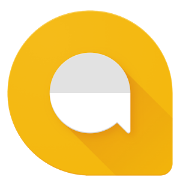Πάντα ένιωσα την ανάγκη απόκρυψης καρτελών Google Chrome ; Λοιπόν, εάν κάποιος μπαίνει ξαφνικά και δεν θέλετε να αποκαλύψετε τις ανοιχτές καρτέλες, ο καλύτερος τρόπος θα ήταν να τα κρύψετε από την οθόνη σας. Και ευτυχώς, είναι πολύ δυνατό στο Chrome. Χρησιμοποιώντας μερικά απλά κόλπα, μπορείτε να αποκρύψετε όλες τις ανοιχτές καρτέλες, ώστε άλλοι να μην γνωρίζουν ποιοι ιστότοποι είναι ανοιχτοί σε άλλες καρτέλες. Εδώ είναι τρεις εύκολοι τρόποι απόκρυψη καρτελών στο πρόγραμμα περιήγησης Google Chrome στον υπολογιστή σας.
Σχετικά | Κόλπα Google Chrome: Γρήγορη λήψη, Σκοτεινή λειτουργία, Κρυφή καρτέλα
Πώς να αποκρύψετε καρτέλες στο Google Chrome
Πίνακας περιεχομένων
Εάν αισθανθείτε ποτέ την ανάγκη να αποκρύψετε τις καρτέλες σας στο πρόγραμμα περιήγησής σας από κάποιον, μην ανησυχείτε ότι σας καλύπτουμε. Ακολουθούν ορισμένοι γρήγοροι και απλοί τρόποι απόκρυψης ιστότοπων που ανοίγουν στις άλλες καρτέλες του Google Chrome στον υπολογιστή σας.
1. Απόκρυψη καρτελών χρησιμοποιώντας συντόμευση F11

Πατώντας το κουμπί F11 στο πληκτρολόγιό σας, το Google Chrome μεταβαίνει σε προβολή πλήρους οθόνης. Αυτό, με τη σειρά του, κρύβει τη γραμμή διευθύνσεων και όλες τις καρτέλες από το μενού της γραμμής εργαλείων.
Πώς να βρείτε τον κωδικό πρόσβασης wifi στο iphone
Επομένως, όποτε θέλετε να αποκρύψετε αυτό που περιηγείστε ή να ανοίξετε ιστότοπους σε άλλες καρτέλες από άτομα γύρω, πατήστε το κουμπί F11 και είστε έτοιμοι. Πατήστε ξανά το κουμπί για να επιστρέψετε στην κανονική προβολή.
Μπορείτε επίσης να δείτε και να πλοηγηθείτε στις ανοιχτές καρτέλες χωρίς να κλείσετε την προβολή πλήρους οθόνης τοποθετώντας το ποντίκι στο πάνω μέρος της οθόνης.
2. Χρήση επέκτασης κουμπιού πανικού

- Ανοίξτε το Google Chrome και κατευθυνθείτε προς Chrome Web Store .
- Εδώ, αναζητήστε την επέκταση Panic Button. Μπορείτε επίσης να επισκεφθείτε απευθείας τον σύνδεσμο επέκτασης εδώ .
- Εγκαταστήστε την επέκταση στο πρόγραμμα περιήγησής σας. Επιτρέψτε την εγκατάσταση όταν σας ζητηθεί.
- Τώρα, ανοίξτε τους ιστότοπους και ξεκινήστε την περιήγηση ως συνήθως.

- Για να αποκρύψετε όλες τις καρτέλες του Chrome, πατήστε το Εικονίδιο κουμπιού πανικού στην επάνω δεξιά γωνία.
- Θα κρύψει αμέσως όλες τις ανοιχτές καρτέλες και θα ανοίξει μια νέα καρτέλα.
- Πατήστε ξανά το εικονίδιο του κουμπιού πανικού για να αποκαλύψετε όλες τις ανοιχτές καρτέλες.
Φροντίστε να αποθηκεύσετε τυχόν μη αποθηκευμένα δεδομένα στις ανοιχτές καρτέλες, καθώς θα φορτωθούν ξανά όταν τα αποκρύψετε. Μπορείτε επίσης να προσθέσετε προστασία με κωδικό πρόσβασης και να αλλάξετε την ασφαλή σελίδα (σελίδα που ανοίγει κατά την ενεργοποίηση) μεταβαίνοντας στις ρυθμίσεις επέκτασης.
Δεν μπορείτε να δείτε το εικονίδιο επέκτασης; Κάντε κλικ στη γραμμή εργαλείων επέκτασης. Στη συνέχεια, κάντε κλικ στο εικονίδιο καρφιτσώματος δίπλα στην επέκταση του κουμπιού Panic για να το εμφανίσετε μπροστά.
πώς να κατεβάσετε εικόνες από το google
3. Απόκρυψη ονομάτων καρτελών με καρφίτσωμα καρτελών
Ο άλλος τρόπος απόκρυψης καρτελών από προβολή είναι καρφιτσώνοντάς τους. Ωστόσο, λάβετε υπόψη ότι αυτό θα κρύψει μόνο το όνομα της καρτέλας και όχι το favicon του ιστότοπου.

- Κάντε δεξί κλικ στην καρτέλα που θέλετε να αποκρύψετε.
- Κάντε κλικ στο Καρφίτσα από τις διαθέσιμες επιλογές.

- Οι καρτέλες θα καρφιτσωθούν προς τα αριστερά στη γραμμή. Όπως αναφέρθηκε, μόνο τα ονόματα των ιστότοπων θα αποκρυφθούν από την προβολή.
Παρεμπιπτόντως, εάν δεν σκοπεύετε να αποκρύψετε καρτέλες στο Chrome και θέλετε να τις οργανώσετε με καλύτερο τρόπο, Δείτε πώς μπορείτε να δημιουργήσετε ομάδες καρτελών στο Chrome .
Τυλίγοντας
Αυτοί ήταν τρεις εύκολοι τρόποι απόκρυψης ανοιχτών καρτελών στο Google Chrome στον υπολογιστή σας. Ελπίζω ότι αυτό θα σας βοηθήσει να έχετε περισσότερο απόρρητο και ασφάλεια κατά την περιήγηση στο Διαδίκτυο. Τέλος πάντων, δοκιμάστε τις μεθόδους και επιτρέψτε μου να ξέρω ποια είναι πιο άνετη για εσάς στα παρακάτω σχόλια. Μείνετε συντονισμένοι για περισσότερες τέτοιες συμβουλές, κόλπα και τρόπους.
Επίσης, διαβάστε- 2 τρόποι για να σταματήσετε το Chrome να ζητά να αποθηκεύσει τον κωδικό πρόσβασης σε ιστότοπους
Σχόλια στο FacebookΜπορείτε επίσης να μας ακολουθήσετε για άμεσες τεχνολογικές ειδήσεις στο ειδήσεις Google ή για συμβουλές και κόλπα, κριτικές για smartphone και gadget, εγγραφείτε GadgetsToUse Telegram Group ή για να εγγραφείτε βίντεο τελευταίας κριτικής GadgetsΓια χρήση καναλιού Youtube.